Adobe Premiere je výkonný software pro úpravu videa, ale je trochu drahý. Pokud se snažíte najít nějaké bezplatné nebo levnější aplikace s podobnými funkcemi, jste na správném místě. Tento příspěvek vám poskytne 6 alternativ Adobe Premiere. Pokud chcete bezplatný a jednoduchý editor videa, MiniTool MovieMaker by měl být tou nejlepší volbou.
V současné době je na trhu mnoho dostupných aplikací pro úpravu videa, které splňují požadavky různých uživatelů. Pokud jde o profesionální software pro úpravu videa, většina uživatelů doporučí Adobe Premiere, jednu z nejlepších možností pro vytváření vysoce kvalitních videí.
Pokud si myslíte, že cena Adobe Premiere je příliš vysoká nebo chcete vyzkoušet jiné aplikace pro úpravu videa, postupujte podle příspěvku a najdete vhodnou alternativu k Adobe Premiere.
O aplikaci Adobe Premiere
Než budeme mluvit o alternativách k Adobe Premiere, nejprve se podívejme na jeho základní vlastnosti.
Co je Adobe Premiere? Jedná se o výkonný, nelineární a přizpůsobitelný software pro úpravu videa, který je k dispozici pro Windows a macOS a umožňuje snadno optimalizovat vaše videa. Poskytuje elegantní a velmi intuitivní rozhraní, flexibilní časovou osu, různé zkratky pro úpravy a možnosti správy.
Nabízí vám téměř všechny nástroje a funkce pro úpravu videa. S touto komplexní aplikací můžete přidávat text, aplikovat efekty a přechody videa, provádět korekci barev, upravovat zvukové soubory a další. A podporuje více formátů souborů, úpravy úhlů z více kamer a 3D úpravy.
Nové funkce ve verzi z července 2020 zahrnují možnost odpojit proxy a zavřít všechny ostatní projekty a další vylepšení výkonu a podporu formátu souborů. Možná jste slyšeli, že Adobe Premiere je drahý. Jaká je ale cena Adobe Premiere? Kolik stojí Adobe Premiere?
Nabízí vám na výběr 3 platby. Měsíčně placený roční plán stojí 20,99 $/m, předplacený roční plán potřebuje 239,88 $/rok a měsíční plán stojí 31,49 $/m, oba zahrnují 100 GB cloudového úložiště a umožňují přístup k nejnovějším funkcím a aktualizacím.
Nyní jste se dozvěděli, kolik stojí Adobe Premiere, a možná budete ohromeni cenou Adobe Premiere. Adobe Premiere je extrémně výkonný, ale stále má určitá omezení, jako jsou systémové požadavky.
Abychom vám pomohli najít další aplikace s podobnými funkcemi Premiere a bezplatné nebo levnější alternativy, tento příspěvek uvede 10 aplikací, které mohou Adobe Premiere nahradit. Níže jsou uvedeny podrobné informace.
6 nejlepších alternativ k Adobe Premiere
- Final Cut Pro
- HitFilm Express
- MiniTool MovieMaker
- iMovie
- OpenShot
- Světlo
Adobe Premiere Alternative – Final Cut Pro
Kompatibilita:macOS
Cena:Jednorázová cena 299,99 $ na 6 let + 30denní bezplatná zkušební verze.
Final Cut Pro, software pro úpravu videa na profesionální úrovni, je nejrozšířenější alternativou k Adobe Premiere. Kombinuje všechny vysoce výkonné funkce pro digitální úpravy a podporu téměř všech video formátů, abyste mohli vytvářet, upravovat a produkovat vysoce kvalitní videa.
Je k dispozici pro import a úpravu videí od standardního rozlišení až po 8K video, včetně většiny hlavních formátů profesionálních fotoaparátů. A může také nahrávat a upravovat 360° video s 360° titulky, efekty, grafikou a přehráváním VR headsetu.
Pokud jde o základní úpravy projektu, umožňuje vám vytvářet a spravovat projekty, vybírat klipy a rozsahy, přidávat nebo odebírat klipy, provádět tříbodové úpravy, stříhat a ořezávat videa, opravovat roztřesená videa a další. A dokáže přiblížit zvukové křivky, sólové a ztlumit zvukové klipy, přidávat hudbu a zvuk, nahrávat komentáře, zeslabovat a zeslabovat zvuk, upravovat hlasitost, používat a upravovat zvukové efekty, synchronizovat zvuk s videem, vylepšovat zvuk atd.
Může také přidávat a upravovat titulky, jako je úprava titulků v pohybu, a také umožňuje přidávat a upravovat 3D titulky. Pokud jde o efekty, můžete použít mnoho přechodů, vestavěných efektů, animovat video efekty, včetně změny velikosti, otočení, oříznutí videoklipů, přidání pozadí a dalších.
Pokud jde o pokročilé úpravy, může spravovat klipy a organizovat časovou osu pomocí rolí, vytvářet, upravovat, převádět, exportovat a sdílet titulky, vytvářet a upravovat složené klipy, podporovat úpravy s více kamerami, vkládat příběhy a další. A co víc, umožňuje vám exportovat soubory v různých formátech, publikovat a sdílet videa na mnoha webech pro streamování videa a optimalizovat je pro další zařízení Apple.
Adobe Premiere Alternative – HitFilm Express
Kompatibilita:Windows a macOS
Cena:Zdarma
HitFilm Express, bezplatná verze editoru videa FX Home, je vynikající bezplatnou alternativou Adobe Premiere. Je to perfektní volba pro začátečníky, youtubery, studenty filmu a další uživatele bez rozpočtu. Ještě důležitější je, že jeho oficiální stránky nabízejí různé návody. S jeho profesionálními nástroji máte příležitost vytvářet úžasný obsah.
Tento komplexní software pro úpravu videa má více než 410 efektů a přednastavení, četné video přechody, spoustu pokročilých animačních nástrojů a další výkonné nelineární nástroje pro úpravy. Můžete například přidávat neomezené množství video a zvukových stop na časovou osu, ořezávat, rozdělovat a otáčet klipy.
Kromě toho může funkčně upravovat zvuk a normalizovat vaše zvukové soubory. A je to také zvukový mix, který dolaďuje zvuk pro vysoce kvalitní výstup a upravuje, vyvažuje a mixuje stopy.
Adobe Premiere Alternative – MiniTool MovieMaker
Kompatibilita:Windows
Cena:Zdarma
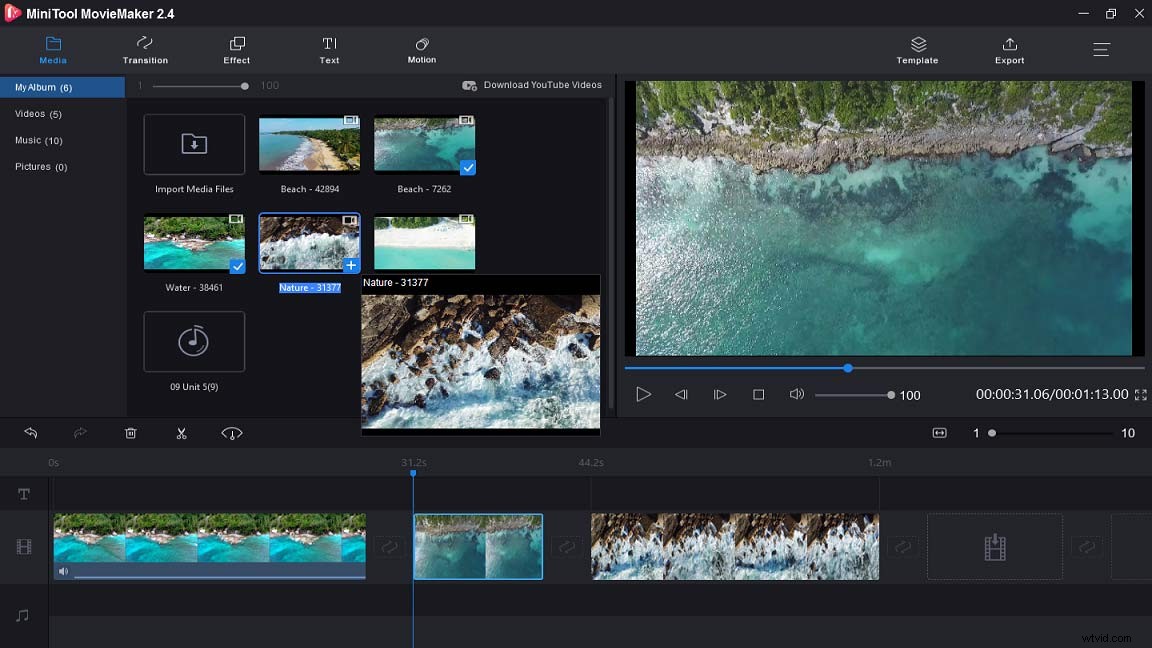
Pokud začínáte zkoušet úpravy videa a chcete najít 100% bezplatný a snadno použitelný software pro úpravu videa, MiniTool MovieMaker je nejlepší bezplatnou alternativou Adobe Premiere, kterou musíte vyzkoušet. Je to bezplatný, čistý, bez vodoznaku, bez balíčku a bez reklam. A zaručuje rychlé, bezpečné a bezplatné stahování, takže si jej můžete snadno stáhnout a nainstalovat.
Za prvé, je to tvůrce a editor videa, který vám umožňuje vytvářet videa s obrázky, videoklipy a hudbou na pozadí. Podporuje nejběžnější formáty médií. Mezi podporované formáty videa patří MOV, AVI, MP4, WMV atd. Mezi podporované formáty obrázků patří JPEG, JPG, GIF, PNG atd.
A podporované audio formáty zahrnují MP3, FLAC, WAV, M4A atd. Použití je velmi jednoduché, i když nemáte žádné dovednosti nebo zkušenosti. Uživatelsky přívětivé rozhraní vám poskytuje všechny základní nástroje pro přizpůsobení vašich videí. Abyste mohli snadno vytvořit film, nabízí několik šablon videí v hollywoodském stylu.
Po importu a přidání videoklipů na časovou osu můžete začít s kreativními úpravami. Pomocí programu MiniTool MovieMaker můžete měnit uspořádání klipů, rozdělovat a ořezávat videa, kombinovat více klipů do jednoho videa, slučovat video soubory, překlápět videa svisle nebo vodorovně, obracet videa, zpomalovat nebo zrychlovat videa, otáčet videa o 90° ve směru nebo proti směru hodinových ručiček a více.
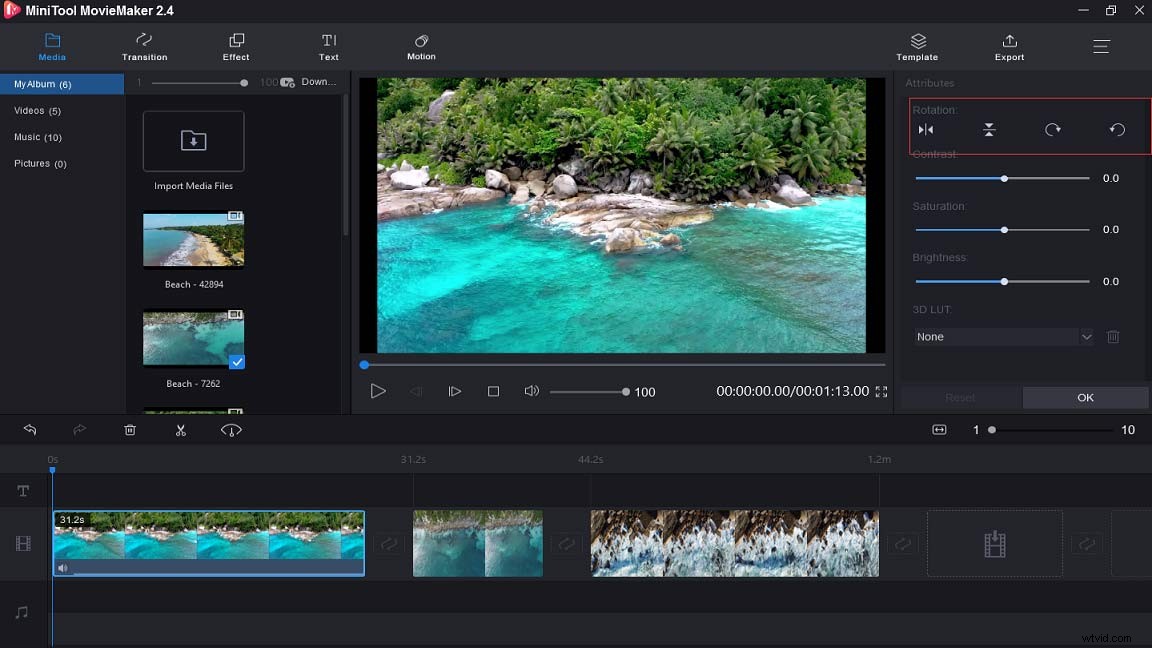
Kromě toho vám umožňuje přidávat text do videí. Nabízí vám různé styly titulků, titulků a titulků a umožňuje vám změnit velikost textu, barvu, polohu a písmo. Chcete-li, aby vaše videa byla úžasnější, můžete použít video přechody a efekty.
Za druhé, je to jeden z nejlepších tvůrců GIF, který podporuje obrázky nebo video do GIF. S ním můžete převádět svá oblíbená videa z YouTube nebo Twitteru na GIF, AVI na GIF a podporuje GIF na video atd. Můžete například vytvářet vtipné obrázky Veselé Vánoce GIF. A také vám umožňuje přidávat hudbu nebo text do GIF, otáčet GIF, ořezávat GIF a měnit rychlost GIF atd.
Navíc je to zvukový editor pro odstranění zvuku z videa, rozdělení zvuku, sloučení souborů MP3 atd. A je to také jeden z nejlepších výrobců prezentací fotografií pro vytváření prezentací s obrázky a hudbou.
Poznámka: Než začnete upravovat zvuk, přidejte nejprve obrázky a videa. Nebo nemůžete přidat zvuk na časovou osu přímo.MiniTool MovieMaker se velmi snadno používá a je zdarma. Nutí mě to vytvářet úžasná videa. Klikněte pro Tweet
Adobe Premiere Alternative –iMovie
Kompatibilita:macOS a iOS
Cena:Zdarma
Je to další bezplatná alternativa Adobe Premiere. Díky intuitivnímu rozhraní a výkonným funkcím pro úpravy vám iMovie umožňuje vytvářet úžasná videa a filmové upoutávky. Dokáže upravovat videa v rozlišení až 4K pomocí klipů z iPhonu 6S nebo novějšího, GoPro a dalších kompatibilních HD kamer.
A podporuje 1080p HD video při 60 snímcích. Chcete-li svůj projekt optimalizovat, můžete do videí přidat přechody, 3D glóbusy a cestovní mapy, loga, názvy herců, hudbu, animované názvy a poděkování. A co víc, s efekty rychlého převíjení vpřed a zpomaleného pohybu vám iMovie umožňuje změnit rychlost videa. A nabízí 10 skvělých video filtrů, zvukové efekty a další speciální efekty, jako je efekt obraz v obraze, ze kterých si můžete vybrat.
Dokáže také stabilizovat roztřesená videa a automaticky přibližovat tváře a klouzat po panoramatických snímcích pomocí efektu Ken Burns. A co je důležitější, může poslat váš projekt do Final Cut Pro a upravit jej pomocí svých pokročilých editačních nástrojů.
Adobe Premiere Alternative –Lightworks
Kompatibilita:Windows, macOS a Linux
Cena:Bezplatná a placená verze, 24,99 $/m, 174,99 $/rok, 437,99 $ za přímou licenci.
Lightworks je také vynikající alternativou k Adobe Premiere. Je vybaven všestrannými nástroji pro vytváření videí pro 4K filmové projekty, Vimeo a YouTube. Podporuje širokou škálu formátů souborů a má jednoduché a intuitivní rozhraní. Nabízí vám také zvuk a videa zdarma a umožňuje vám exportovat videa pro YouTube/Vimeo, SD/HD až do 4K.
A umožňuje vám ořezávat videa, přidávat do videí text, vkládat do videa hudbu, měnit velikost, ořezávat, otáčet, rozdělovat a stříhat videoklipy. Samozřejmě můžete na videa použít přechody a efekty, změnit pozadí videa, upravit barvu videa a další.
Alternativa Adobe Premiere – OpenShot
Kompatibilita:Windows, macOS a Linux
Cena:Zdarma
Je to další bezplatná alternativa Adobe Premiere. Je to open-source a multiplatformní software pro úpravu videa a snadno se používá a rychle se učí. Je kompatibilní s většinou populárních video, audio a obrazových formátů. A je nabitý výkonným rámcem animace klíčových snímků. Můžete také vytvářet vrstvy pro videa, obrázky a zvuk. Na časové ose je snadné měnit velikost, ořezávat, přichytávat, měnit měřítko, otáčet a stříhat videoklipy.
Kromě toho OpenShot obsahuje více než 400 přechodů s náhledy v reálném čase a může překrývat dva klipy a automaticky vytvořit nový přechod. Aby vám pomohl vytvořit úžasný text, nabízí více než 40 šablon vektorových nadpisů a umožňuje vám upravit písmo, velikost a barvu. OpenShot také umí upravovat zvukové stopy, jako je rozdělení zvuku ve videu, zobrazení křivek na časové ose atd.
Sečteno a podtrženo
Tento příspěvek vám představuje 6 alternativ Adobe Premiere. Všichni jsou profesionální tvůrci a editoři videí, kteří vám umožní vytvářet úžasný obsah. Pokud hledáte alternativu k Adobe Premiere, můžete si jednu z nich vybrat a vyzkoušet. Jakou alternativu preferujete? Chcete se podělit o další skvělé alternativy? Nebo máte nějaké dotazy? Pokud ano, můžete nás kontaktovat na adrese [email protected].
Časté dotazy ohledně alternativy Adobe Premiere
Je možné trvale zakoupit Adobe Premiere? Ne, Adobe Premiere není možné zakoupit trvale. Protože nabízí pouze roční platbu a měsíční platbu. Můžete za něj platit ročně 239,88 $ nebo měsíčně 20,99 $.Kde můžete získat bezplatnou zkušební verzi Adobe Premiere? Můžete si stáhnout zkušební verzi Adobe Premiere Pro s bezplatným členstvím ve službě Creative Cloud. A s členstvím si můžete stáhnout i další aplikace na zkoušku. Po zakoupení můžete mít plnou verzi.Jak stáhnout a nainstalovat Adobe Premiere?- Přihlaste se na creativecloud.com/app, vyberte Adobe Premiere a klikněte na Stáhnout nebo Instalovat .
- Dvakrát klikněte na stažený soubor a spusťte instalační program.
- Nainstalujte jej na plochu podle pokynů na obrazovce.
- Sbírejte své záběry a další mediální soubory.
- Zkontrolujte systémové požadavky.
- Spusťte aplikaci Adobe Premiere na svém počítači.
- Otevřete existující projekt (klikněte na Otevřít projekt ) nebo začněte nový projekt (klikněte na Nový projekt ).
- Importujte své video a zvukové soubory.
- Přesuňte nebo změňte pořadí videoklipů.
- Přidávejte názvy, aplikujte přechody a efekty, upravujte barvy, mixujte zvuk.
- Exportujte a uložte video.
